Excel表格输入文字怎么换行?
设·集合小编 发布时间:2023-03-03 10:21:18 961次最后更新:2024-03-08 10:51:44
导语概要


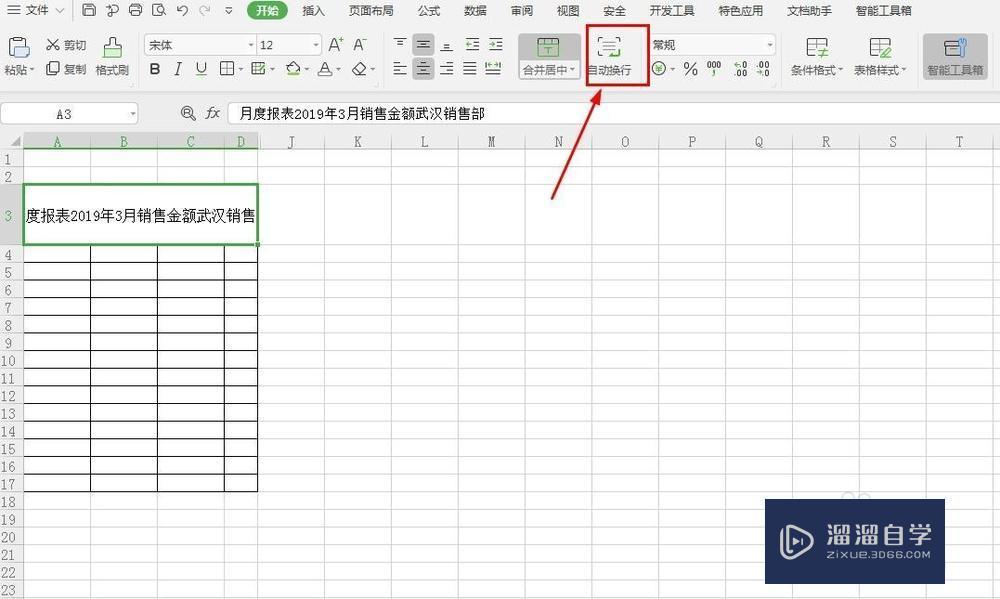




第1步如下图,当在下表的表头中输入文字时,单元格无法将整个文字显示完全,这时我们就需要让文字换行。第2步选中单元格,选择上方工具栏的“开始”。第3步找到自动换行图标,点击它。文字就可以自动换行显示了。第4步如果我们想让文字在特定的地方换行,首先将鼠标光标移动到需要换行的文字后面。第5步然后同时按下键盘上的强制换行键ALT Enter键。下表是在箭头的两个地方换行后的表格。第6步下表是在上表有箭头的两个地方换行后的表格。
在使用Excel表格时,如果在表格中输入的文字太长,或者我们需要让它呈现出多行显示,这时我们就需要对文字进行换行,那么应该要怎么操呢?其实很简单,下面我就给大家带来,Excel表格输入文字怎么换行的方法。希望能帮助到有需要的人。
工具/软件
电脑型号:联想(Lenovo)天逸510S; 系统版本:Windows10; 软件版本:Excel2019
方法/步骤
第1步
如下图,当在下表的表头中输入文字时,单元格无法将整个文字显示完全,这时我们就需要让文字换行。
第2步
选中单元格,选择上方工具栏的“开始”。
第3步
找到自动换行图标,点击它。文字就可以自动换行显示了。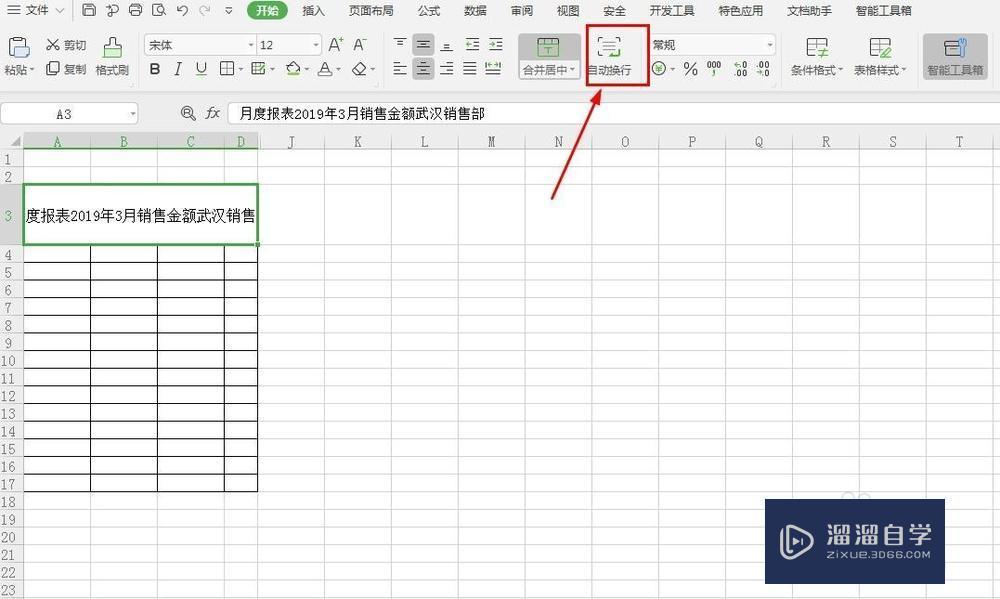

第4步
如果我们想让文字在特定的地方换行,首先将鼠标光标移动到需要换行的文字后面。
第5步
然后同时按下键盘上的强制换行键ALT Enter键。下表是在箭头的两个地方换行后的表格。
第6步
下表是在上表有箭头的两个地方换行后的表格。
相关文章
广告位


评论列表